前言
大家好,我是小徐啊。vscode是一款我们常用的开发工具,像前端开发者可以使用vscode开发前端,后端开发者其实也可以通过安装插件的方法,运行Java程序。今天,小徐来介绍下如何在vscode里面更改背景主题颜色。
如何设置
首先,我们点击上方的File选项。
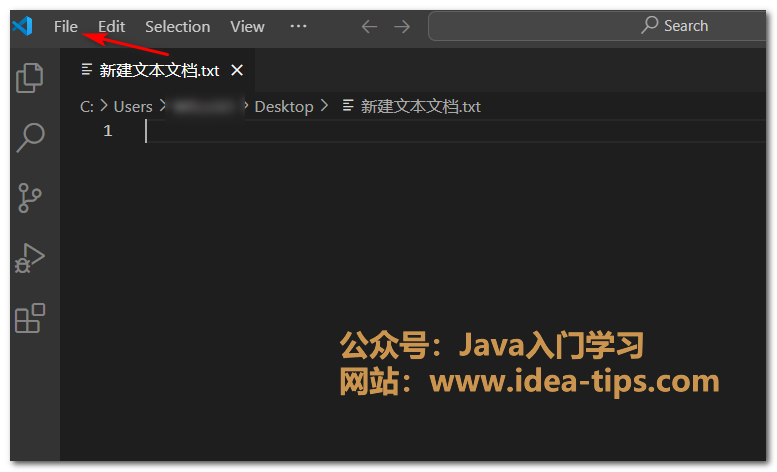
然后,我们点击下Preferences,再点击下Theme,再点击下Color Theme选项。

然后,可以看到,有很多可供选择的主题颜色,像我们目前的主题是Dark(Visual Studio)。我们可以将其改成Light(Visual Studio),点击下。

最后,就可以发现,我们的界面,已经变成了白色的背景了。如果要改成黑色,只需按照上面的步骤,最后选择黑色即可。

总结
好了,今天就讲到这儿啦。以上就是在vscode里面更改背景主题颜色的操作方法了,感谢你的阅读。欢迎点赞,我将在点赞的同学中随机抽取一名送上微信红包!
那么,你对vscode的主题有什么想法呢?欢迎评论区留言讨论!
如果有对Java入门开发相关的问题,也可关注我的公众号【Java入门学习】,我会持续更新Java相关的分享!
欢迎访问我的个人网站:Java入门分享 - 专注Java入门知识分享,Java开发相关软件资源共享。
往期推荐:





















 4128
4128

 被折叠的 条评论
为什么被折叠?
被折叠的 条评论
为什么被折叠?








